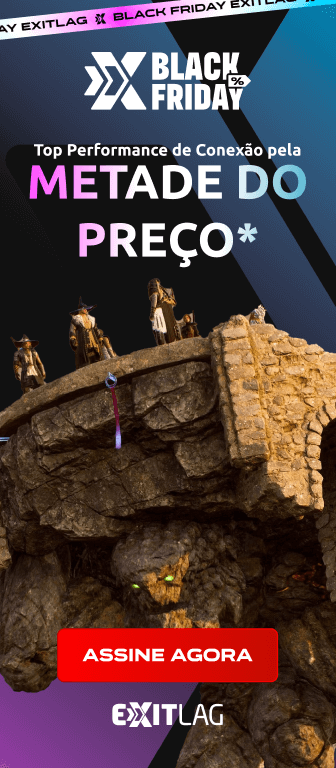Se você está enfrentando lag de conexão, ping alto, quedas de FPS ou engasgos durante as partidas no Battlefield REDSEC, saiba que não está sozinho. Esse novo modo gratuito da franquia Battlefield chegou com muita ação, mas também exige conexão estável e performance sólida no PC para rodar bem. Neste guia completo, você vai descobrir como reduzir o lag de rede, otimizar a conexão com os servidores e melhorar o desempenho gráfico no REDSEC, com dicas práticas, incluindo uso do ExitLag para reduzir o ping e até ganhar FPS.
O que causa o lag e queda de desempenho em REDSEC?
Os principais problemas enfrentados por jogadores incluem:
- Ping alto ou instável (latência acima de 100 ms)
- Perda de pacotes (disconnects, teleporte)
- FPS baixo ou instável (abaixo de 60 fps)
- Engasgos e travamentos durante tiroteios
- Demora para carregar o mapa ou texturas
As causas mais comuns são:
- Conexão Wi-Fi fraca ou congestionada
- Rota de internet ruim até os servidores
- Programas em segundo plano consumindo rede ou CPU
- Drivers desatualizados
- Configurações gráficas acima da capacidade da máquina
Como diminuir o lag de conexão em REDSEC
1. Conecte o PC via cabo de rede (Ethernet)
Sempre que possível, prefira usar uma conexão cabeada em vez do Wi-Fi. Conectar o PC diretamente ao roteador com um cabo Ethernet garante maior estabilidade, ping mais baixo e menos perda de pacotes, além de evitar interferências comuns em redes sem fio que podem prejudicar sua experiência nos jogos online.
2. Use o ExitLag para otimizar sua rota de conexão
O ExitLag é uma solução avançada para quem sofre com lag e instabilidade em jogos online, pois reduz o ping, melhora a estabilidade da conexão e ainda otimiza o desempenho do sistema, elevando o FPS ao desativar processos em segundo plano e utilizar rotas de tráfego mais eficientes.
- 🔽 Reduz o ping em até 70%
- 🔒 Minimiza perda de pacotes e variação de latência
- 🚀 Conta com FPS Boost, desativando serviços do Windows que atrapalham jogos
- ✅ Compatível com Battlefield REDSEC
📌 Teste grátis por 3 dias (sem cartão de crédito!)
👉 Clique aqui para testar o ExitLag gratuitamente
3. Feche programas que usam internet em segundo plano
Antes de abrir o REDSEC:
- Feche o Discord, Steam, Epic, navegadores e atualizações automáticas
- Pause downloads, torrents e uploads em nuvem
- Desative atualizações automáticas do Windows
Esses programas disputam banda de internet e impactam sua conexão com o jogo.
4. Use DNS mais rápidos
Trocar o DNS pode deixar a conexão com servidores mais ágil:
- Google DNS: 8.8.8.8 e 8.8.4.4
- Cloudflare DNS: 1.1.1.1 e 1.0.0.1
Configure manualmente nas propriedades da sua conexão.
5. Reinicie modem e roteador periodicamente
Manter o modem e o roteador ligados por longos períodos pode causar lentidão e instabilidade na conexão. Reiniciar seus equipamentos periodicamente ajuda a limpar a memória, restabelecer a rede e resolver possíveis quedas de desempenho que surgem com o tempo.
Como melhorar o desempenho e FPS no REDSEC (PC fraco ou médio)
1. Atualize seus drivers de vídeo
Mantenha os drivers sempre atualizados direto do site oficial:
- NVIDIA: www.nvidia.com/Download
- AMD: www.amd.com/en/support
2. Ajuste os gráficos para performance
- Resolva em 1080p ou menor, se necessário
- Desative Motion Blur, V-Sync e Anti-Aliasing
- Coloque texturas, sombras e partículas no médio ou baixo
- Use modo “Desempenho” no painel da placa de vídeo
3. Ative o FPS Boost do ExitLag
O FPS Boost do ExitLag desativa serviços e efeitos do Windows que consomem CPU, como:
- Transparência de janelas
- Superfetch e SysMain
- Indexação de arquivos
- Efeitos visuais em segundo plano
Isso libera memória e processador para o jogo, gerando um aumento de até 15% no FPS em PCs mais simples.
4. Use o modo de alto desempenho no Windows
Vá em:
Painel de Controle > Energia > Plano de energia > Alto desempenho
Ou digite powercfg.cpl no Executar (Windows+R).
5. Feche processos que consomem CPU/RAM
Use o Gerenciador de Tarefas (Ctrl + Shift + Esc) para encerrar:
- Google Chrome, Spotify, Discord
- Apps de nuvem como Google Drive, Dropbox
- Widgets e barra de jogos do Windows
Conclusão: menos lag, mais performance no REDSEC
Conquistar a vitória em REDSEC exige reflexos rápidos e uma conexão estável. Ao seguir as dicas deste guia, você reduz significativamente o lag e melhora o desempenho geral — seja otimizando sua internet, ajustando as configurações do jogo ou utilizando ferramentas como o ExitLag. Com menos travamentos e mais fluidez, sua gameplay fica muito mais competitiva e divertida.
Não se esqueça de testar o ExitLag — ele resolve dois problemas de uma vez: lag de internet e desempenho!
👉 Ative agora o teste grátis do ExitLag
Produtos Gamer com até 70% off: 👉 Aproveite os descontos da Esquenta Black Friday da Amazon